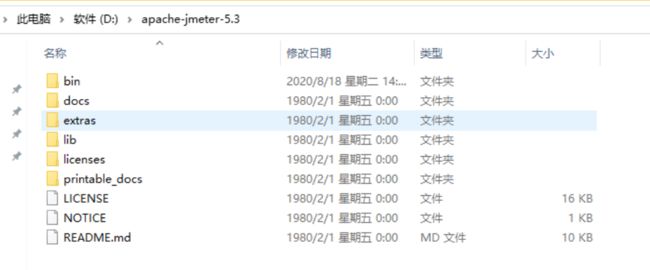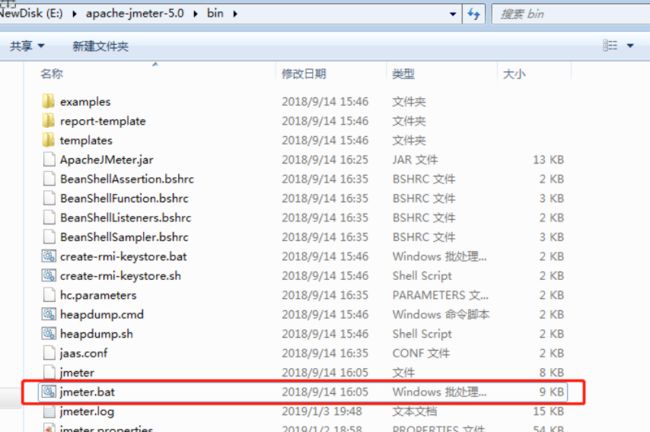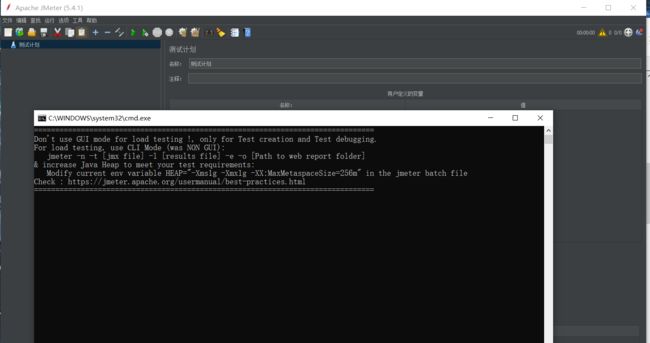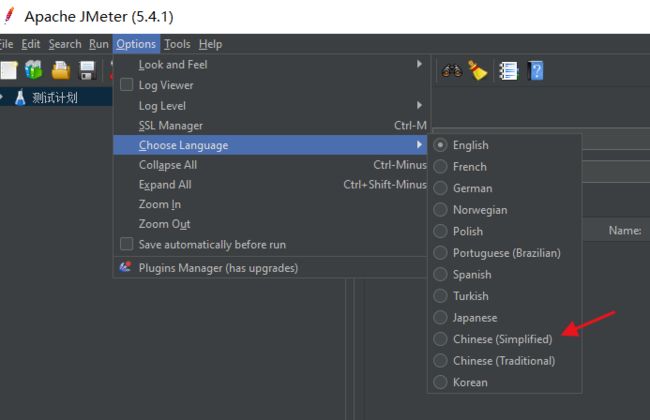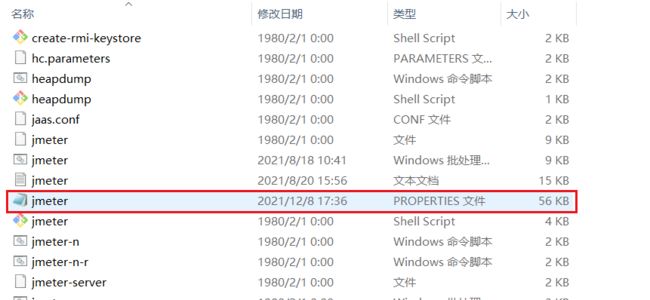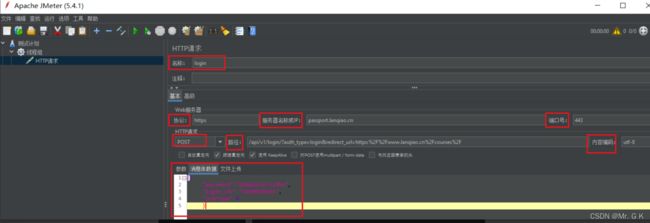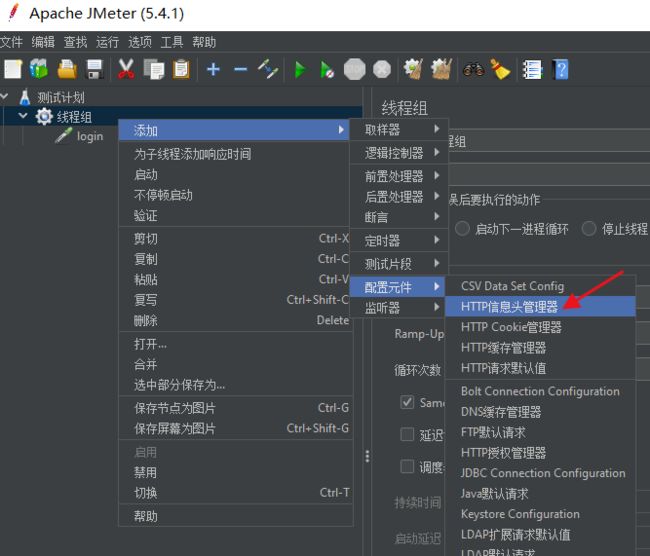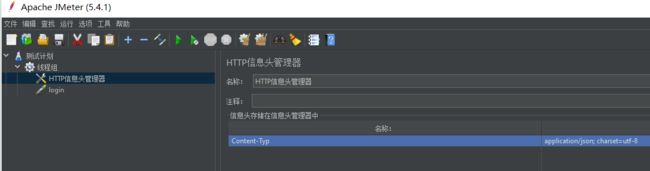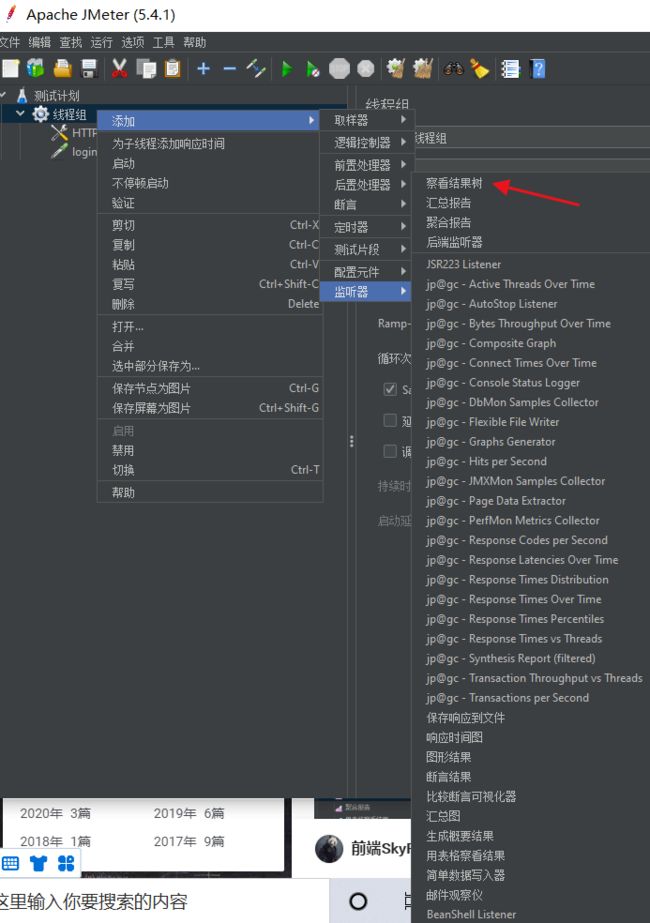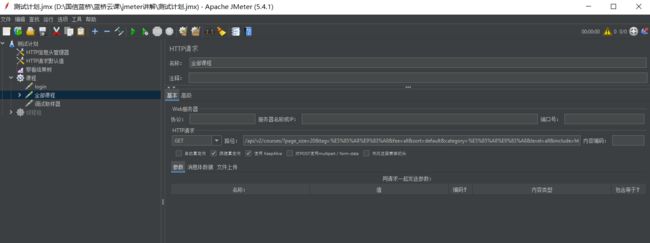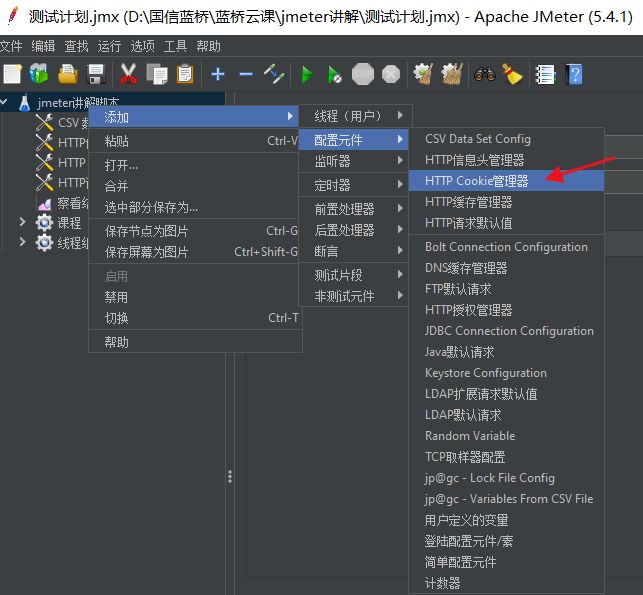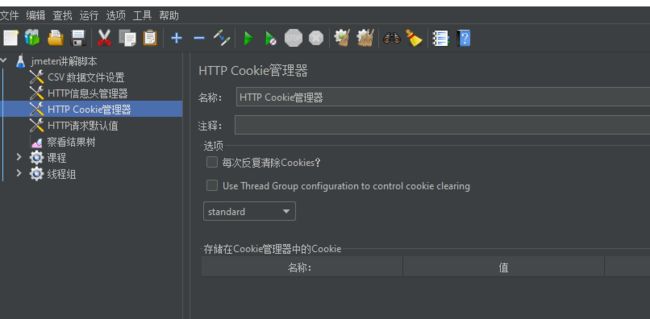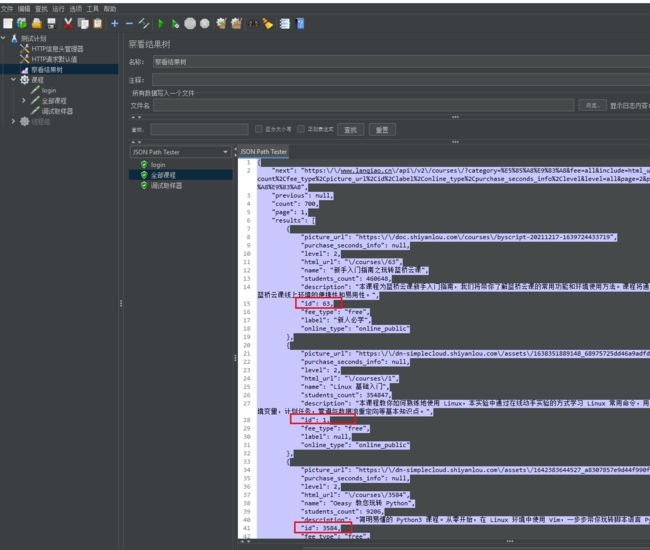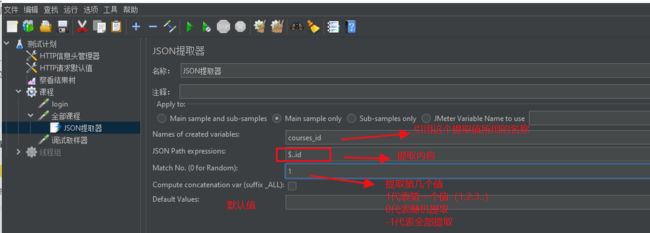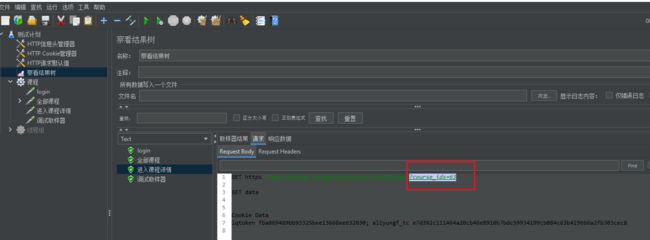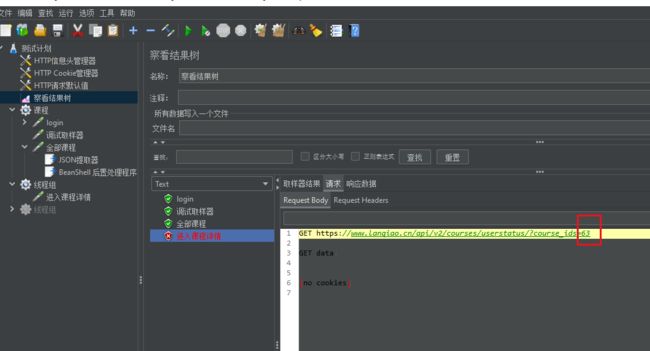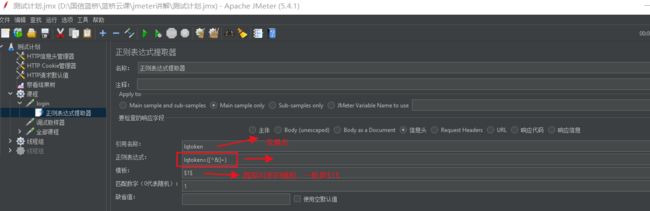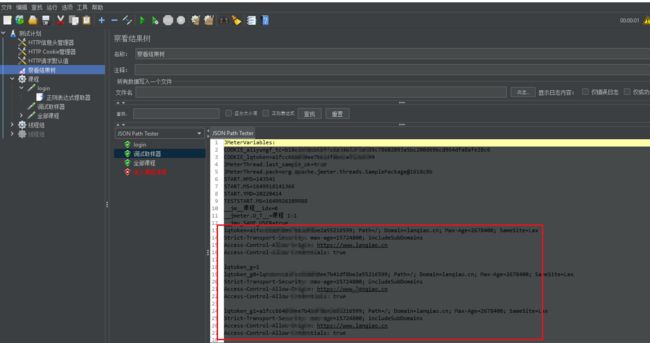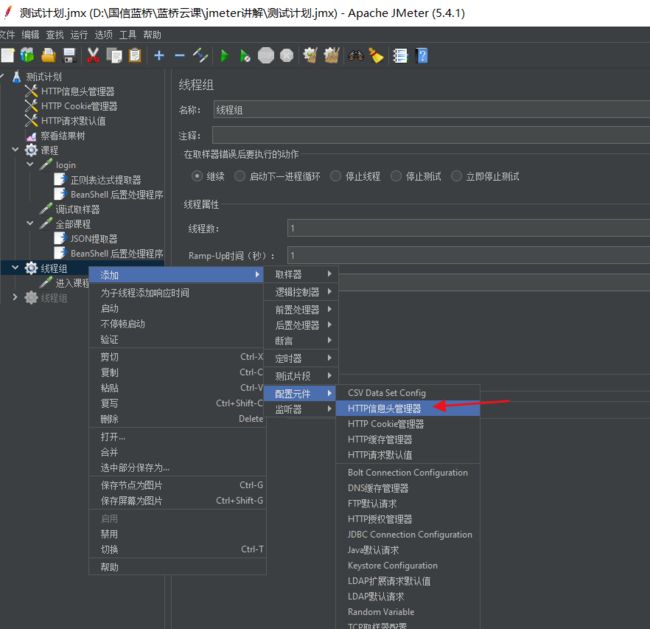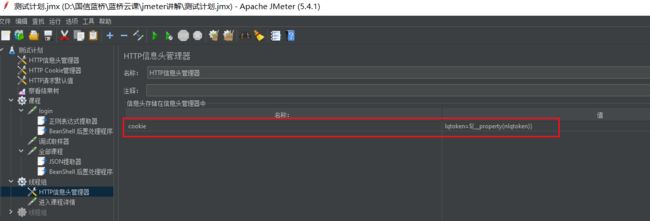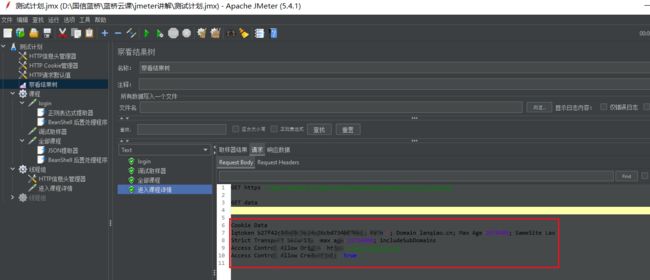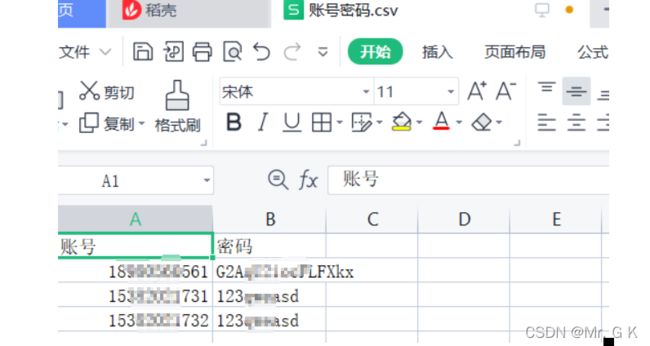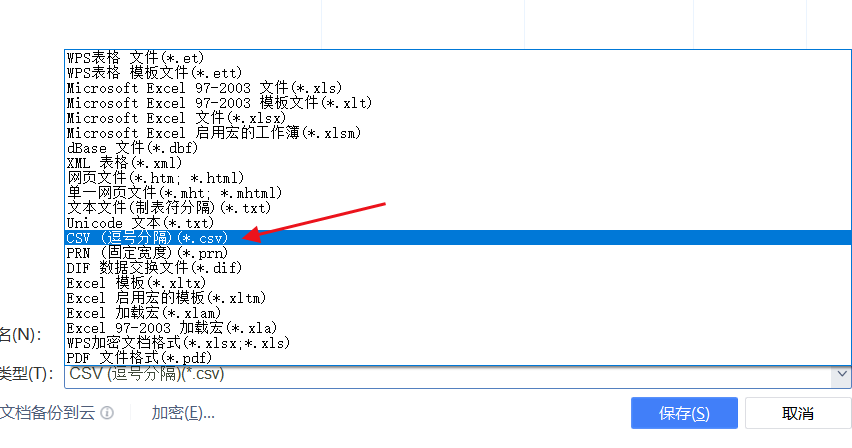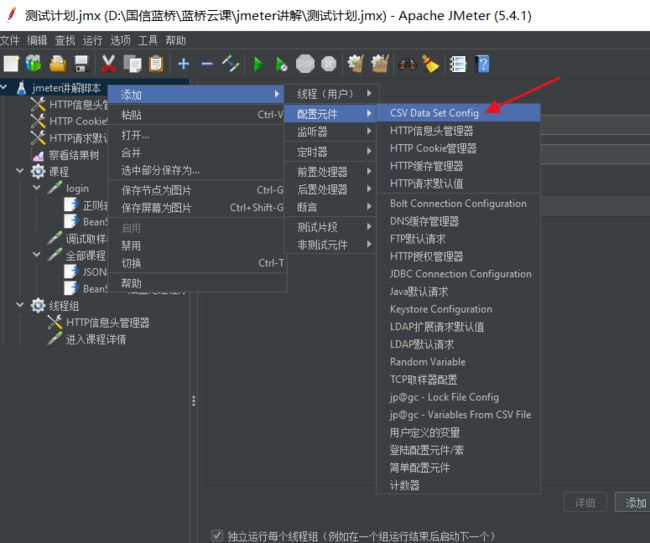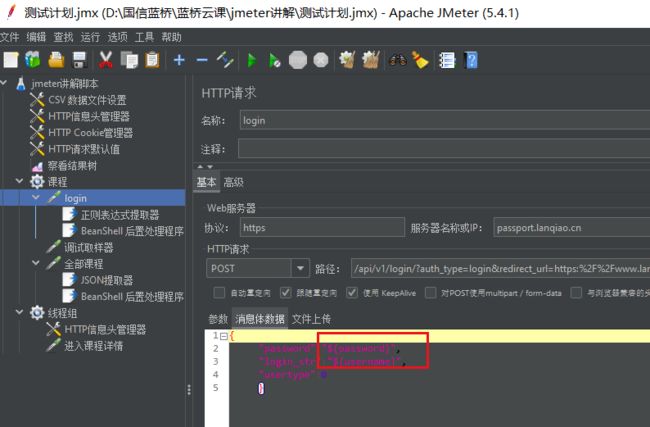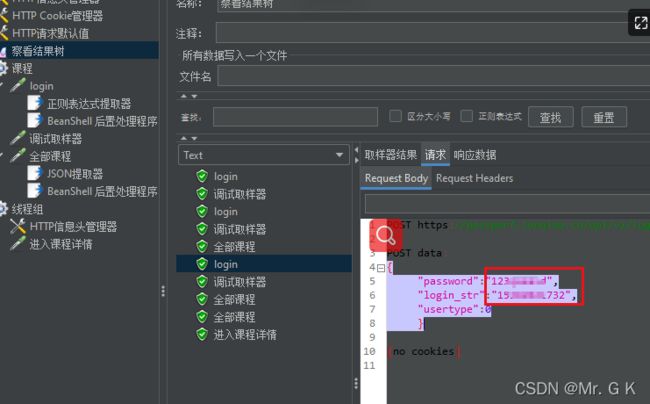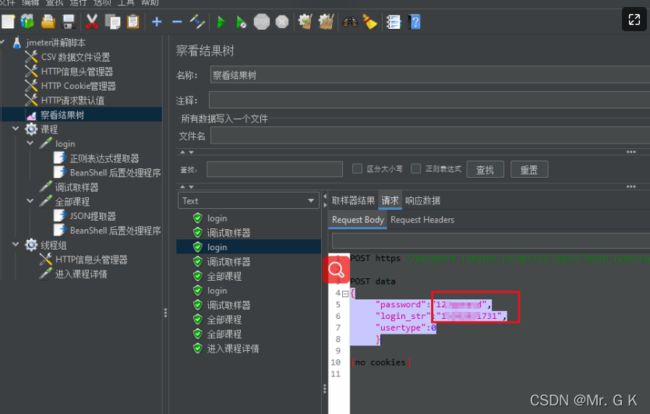【jmeter教程——从入门到熟练】
目录
安装与配置
一:下载jdk——配置jdk环境变量
二:下载JMeter——配置环境变量
设置成中文
jmeter——接口测试
一.线程组——选择测试计划,右键-->添加-->线程-->线程组
二.HTTP请求——选择线程组:右键-->添加-->取样器-->HTTP请求
三.HTTP信息头管理器——选择线程组:右键-->添加-->配置元件-->HTTP信息头管理器
四.查看结果——选择线程组:右键-->添加-->监听器-->查看结果树
jmeter——Http请求默认值
jmeter——Http cookie管理器
jmeter——接口与线程之间的传参
一.添加json提取器:右键http请求-》添加-》后置处理器-》json提取器
二.引用提取出来的参数
1.同一线程下引用:${引用名}
2.跨线程引用:后置处理程序
三.跨线程调用cookies
jmeter——参数化
一.CSV Data Set Config方式
安装与配置
一:下载jdk——配置jdk环境变量
1.新建环境变量变量名:JAVA_HOME变量值:(即JDK的安装路径)
2.编辑Path%JAVA_HOME%\bin;%JAVA_HOME%\jre\bin;
3.新建环境变量变量名:CLASSPATH变量值: .;%JAVA_HOME%\lib;%JAVA_HOME%\lib\tools.jar
4.验证在cmd窗口中输入java
二:下载JMeter——配置环境变量
(下载地址:Apache JMeter - Download Apache JMeter)
1.下载后无需安装,解压后即可使用。解压后目录如下
2.环境配置
- 编辑CLASSPATH变量,加上
%JMETER_HOME%\lib\ext\ApacheJMeter_core.jar;%JMETER_HOME%\lib\jorphan.jar;%JMETER_HOME%\lib\logkit-2.0.jar;
- 完成以上操作后打开JMeter中bin目录下面的jmeter.bat文件即可打开JMeter了
打开的时候会有两个窗口,Jmeter的命令窗口和Jmeter的图形操作界面,不要关闭命令窗口
设置成中文
方法一:
方法二:永久设置成中文
找到jmeter下的bin目录,打开jmeter.properties 文件
第三十七行修改为
language=zh_CN
去掉前面的#
jmeter——接口测试
一.线程组——选择测试计划,右键-->添加-->线程-->线程组
线程数:虚拟用户数。一个虚拟用户占用一个进程或线程。
准备时长:设置的虚拟用户数需要多长时间全部启动。如果线程数为20 ,准备时长为10 ,那么需要10秒钟启动20个线程。也就是每秒钟启动2个线程。
循环次数:每个线程发送请求的次数。如果线程数为20 ,循环次数为100 ,那么每个线程发送100次请求。总请求数为20*100=2000 。如果勾选了“永远”,那么所有线程会一直发送请求,一到选择停止运行脚本。
二.HTTP请求——选择线程组:右键-->添加-->取样器-->HTTP请求
请求名称,可不改
Web服务器信息,网络协议、域名或IP、端口号,可自行修改
接口请求:请求方法、请求路径、编码格式,可自行修改
参数传递:消息体数据存储JSON信息
三.HTTP信息头管理器——选择线程组:右键-->添加-->配置元件-->HTTP信息头管理器
作用:可以存储请求头里面的信息
四.查看结果——选择线程组:右键-->添加-->监听器-->查看结果树
1.开始测试
接口调用成功,通过修改http请求来验证返回值是否符合预期!
jmeter——Http请求默认值
选择测试计划:右键-->添加-->配置元件-->HTTP请求默认值
一个线程下可以同时存在多个http请求,可以把公共参数,提取到HTTP请求默认值组件中
比如:协议、IP、端口号、编码等
然后在每个http请求的元件中,编辑自己独有的信息即可。
注:加了http请求默认值之后,在单个http请求里面还填写了同样的数据,那么以哪个为准就近原则——就近原则!
jmeter——Http cookie管理器
1.添加HTTP cookie管理器之前:有报错,缺少cookies
2.选择测试计划:右键-->添加-->配置元件-->HTTP cookie管理器
3.添加HTTP cookie管理器之后再次测试,不报错。
作用描述:HTTP Cookie管理器可以像浏览器一样存储和发送cookie,如果你要发送一个带cookie的http请求,cookie manager会自动存储该请求的cookies,并且后面如果发送同源站点的http请求时,都可以用这个cookies。
jmeter——接口与线程之间的传参
以查询全部课程接口为例,希望提取课程id
一.添加json提取器:右键http请求-》添加-》后置处理器-》json提取器
JSON提取公式:$..字段名
查看提取结果——调试取样器:course_id=63
提取全部id如下:
二.引用提取出来的参数
1.同一线程下引用:${引用名}
2.跨线程引用:后置处理程序
直接把进入课程详情接口拉到另一个线程下,课程id没有成功被引用
跨线程需要把提取出来的值设置为全局变量:
右键http请求-》添加-》后置处理器-》后置处理程序
在BeanShell后置处理器中使用__setProperty()函数把courses_id设置为全局变量
${__setProperty(新值,${提取值},)};
设置全局变量成功,再次引用查看效果
跨线程引用方法:${__property(变量名)}
跨线程调用成功!
报错是因为没有cookies,下面解决no cookies问题
三.跨线程调用cookies
1.找到需要提取的内容
2.添加正则表达式提取器:右键http请求-》添加-》后置处理器-》json提取器
3.查看提取结果——调试取样器
4.成功提取!同样,跨线程需要把提取出来的值设置为全局变量:
右键http请求-》添加-》后置处理器-》后置处理程序
${__setProperty(nlqtoken,${lqtoken},)};
5.在第二个线程下添加信息头管理器
6.跨线程引用函数:lqtoken=${__property(nlqtoken)}
7.开始测试
跨线程cookies调用成功!
jmeter——参数化
一.CSV Data Set Config方式
1.新建CSV格式文件
2.CSV——选择测试计划,右键-->添加-->元件-->CSV data Sat config
3.使用参数化变量:${变量名}
4.开始测试
三个登录接口分别使用了不同的账号密码